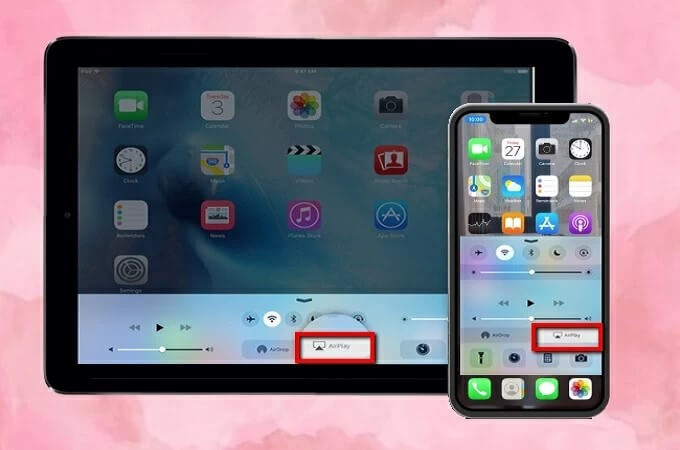如何将 iPhone 屏幕镜像到 iPad?
您可能会遇到一个场景,您希望向家人或同事展示一个非常重要的视频。 但是,使用您的手机,似乎很难一次覆盖这些内容。 为此,您需要更大的屏幕来显示外壳,从而导致您需要购买更大屏幕的设备。 这似乎是一项相当昂贵的责任,这会导致您寻找既能省钱又能轻松满足需求的案例。 屏幕镜像是对这种情况的最佳补救措施,它为寻求在更大屏幕上共享内容的人们提供了具有成本效益的解决方案。 本文期待为寻求将屏幕从 iPhone 镜像到 iPad 的用户提供屏幕镜像解决方案。 通过这些补救措施,您肯定可以将iPhone的屏幕镜像到iPad,并通过这种谨慎的方法节省时间和金钱。
第 1 部分:你可以从 iPhone 到 iPad 的屏幕镜像吗?
屏幕镜像的趋势功能正在成为许多 iPhone 用户的共同需求,他们寻求将 iPhone 的屏幕镜像到更大的东西上,以便更好地查看屏幕。 使用屏幕镜像功能,您可以将 iPhone 的屏幕镜像到外部屏幕上,例如电视、电脑或 iPad。 本文考虑将 iPhone 镜像到 iPad 的概念,并在执行任务时提供有效的解决方案。 可以将您的屏幕从 iPhone 镜像到 iPad; 但是,如果我们考虑任何可以在没有 iPhone 的情况下进行屏幕镜像的直接功能,那么 Apple 还没有提供满足屏幕镜像要求的直接功能。 目前,您总是可以期待第三方屏幕镜像应用程序,它可以为您提供在没有 Wi-Fi 连接的情况下将 iPhone 筛选到 iPad 的选项。 有许多应用程序可用于此目的,您可能很难做出决定。 为了简化您的搜索,本文为您提供了最合适的认知应用程序,可以帮助您将 iPhone 屏幕镜像到 iPad,并提供明确的输出屏幕结果。
第 2 部分:为什么要使用屏幕镜像?
在发现应用程序及其如何有效利用它们将 iPhone 屏幕镜像到 iPad 的指南之前,许多人了解将设备屏幕镜像到更大屏幕上的重要性是很重要的。 与其他奢侈选项相比,为什么首选屏幕镜像可能有很多原因。
如果我们考虑到办公室的环境,我们可以清楚地演示在会议期间使用屏幕镜像。 有那么一刻,如果会议参加者觉得要添加他/她在 iPhone 上发现的积极贡献,那么在所有成员之间传播可能会变得非常困难。 为此,他/她必须从他们的位置上站起来绕着房间转一圈,向坐在会议上的每个人展示。 这显示了会议的礼仪,让在场的人处于非常尴尬和不便的境地。 为此,您可以利用 iPhone 上的屏幕镜像功能来专业地管理情况,并让您的消息在会议的所有成员中传播,而不会在会议礼仪中出现任何中断。 这种类比可以在整个学校中暗示,您需要在没有任何干扰的情况下保持进步的环境。 为此,您需要专注于使用屏幕镜像应用程序来有效地满足您的所有需求。 但是,这可以使用第三方屏幕镜像应用程序来解决。
第 3 部分:如何在没有 Wi-Fi 的情况下将 iPhone 镜像到 iPad?
您可能会觉得 iPhone 的小尺寸屏幕很难在需要阅读文档或用小字体书写的书籍的地方使用。 如上所述,iPhone 没有提供任何可以在没有 Wi-Fi 连接的情况下覆盖的屏幕镜像的有效解决方案; 在没有 Wi-Fi 连接的情况下将 iPhone 连接到 iPad 时,可以考虑使用多种应用程序。
ApowerMirror
在这种情况下,您可以使用的第一个第三方工具是 ApowerMirror。 该应用程序为您提供了将您的 iPhone 镜像到具有专业界面的 iPad 的功能。 由于我们相信有许多应用程序可以使用此功能,您可以随时期待 ApowerMirror 在该领域提供有效的解决方案。 ApowerMirror 提供了将您的 iPhone 流式传输到 iPad 的明确体验。 它还允许您使用鼠标和键盘通过桌面控制 iPhone 的屏幕。 该应用程序没有提供简单的屏幕镜像功能,而是为您提供不同的表现特征,例如使用 ApowerMirror 的刻录机记录您的 iPhone 屏幕。 为了有效地使用 ApowerMirror 将 iPhone 屏幕镜像到 iPad,您需要按照以下提供的指南进行操作。
步骤1:下载应用程序
在将您的 iPhone 镜像到 iPad 之前,请务必在两台设备上安装该应用程序。
第 2 步:整理 iPhone 的设置。
在此之后,您需要从 iPhone 的设置中将屏幕录制功能添加到您的 iPhone 上。 打开 iPhone 上的“设置”,然后打开“控制中心”,您可以在其中通过添加或删除不同的应用程序和功能来自定义窗口。 打开“自定义控件”以在列表中添加“屏幕录制”。
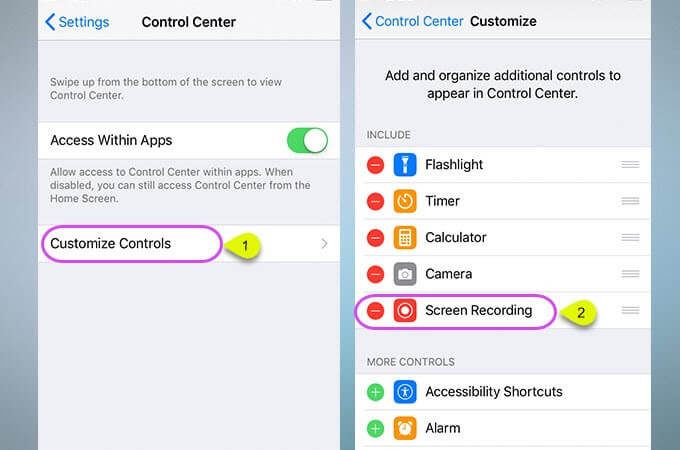
第 3 步:在列表中添加 iPad
在控制中心列表中添加录屏后,您需要在 iPhone 上打开 ApowerMirror App,然后点击“M”按钮来定位附近的 iPad。 前面会出现一个列表,显示附近的不同设备,您需要从中选择 iPad 的名称来添加它。
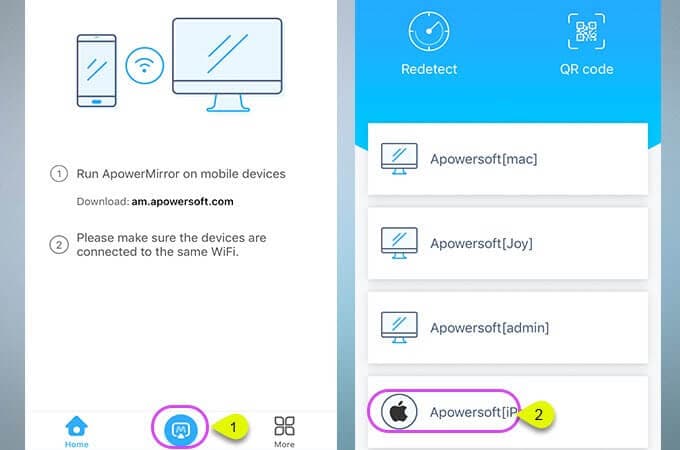
第 4 步:启动屏幕录制和镜像
在开始将 iPhone 镜像到 iPad 的过程之前,您应该通过访问“控制中心”并选择“录制屏幕”选项来录制广播。 从列表中选择应用程序并点击“开始广播”以将 iPhone 的屏幕成功镜像到您的 iPad。
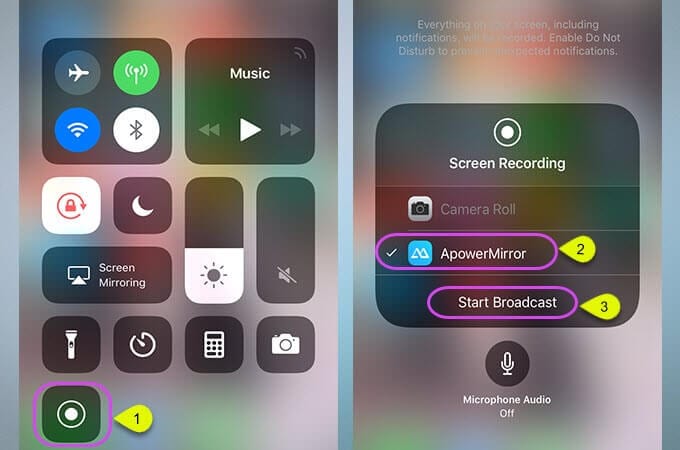
ApowerMirror 以不同的价格提供给用户,您可以在 259.85 美元的价格获得终身套餐,用于在两个不同的设备上运行应用程序。 随后,您还可以选择 119.85 美元的年度套餐。
优点:
- 除了屏幕镜像之外,它还提供了多种功能的简单设置。
- 它是一个具有高质量视频输出的跨平台应用程序。
- 允许使用大屏幕设备远程控制屏幕。
缺点:
- 此应用程序不是免费的,需要购买包。
- 轻松耗尽 iPhone 的电池电量。
TeamViewer
TeamViewer 是另一个可解释的平台,它为 PC、智能手机和平板电脑上的用户提供屏幕镜像服务。 该应用程序的多样性使您可以使用其功能远程控制计算机屏幕。 但是,如果您希望使用 TeamViewer 将 iPhone 的屏幕共享到 iPad 上,则需要查看以下提供的指南。
对于iPhone
步骤1:下载应用程序
您需要在 iPhone 上下载 TeamViewer QuickSupport 并启动它。
第 2 步:在 iPhone 上访问屏幕录制
打开“设置”,然后打开“控制中心”以自定义那里的控件。 在“自定义控件”后面的窗口中,添加“屏幕录制”。
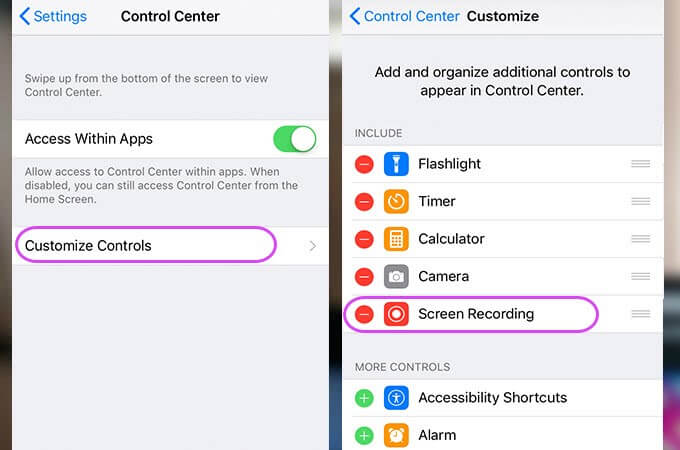
第 3 步:开始录制
打开 iPhone 的“控制中心”,然后点击“录制”按钮。 选择 TeamViewer 后,点击“开始广播”。
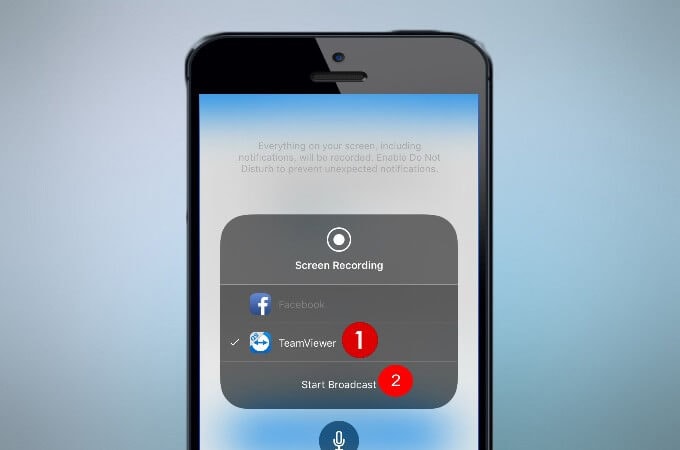
对于iPad
第 1 步:下载并输入 ID
您需要在 iPad 上安装该应用程序。 在此之后,输入可以从 iPhone 的应用程序中看到的 iPhone 的 ID。 点击“远程控制”。
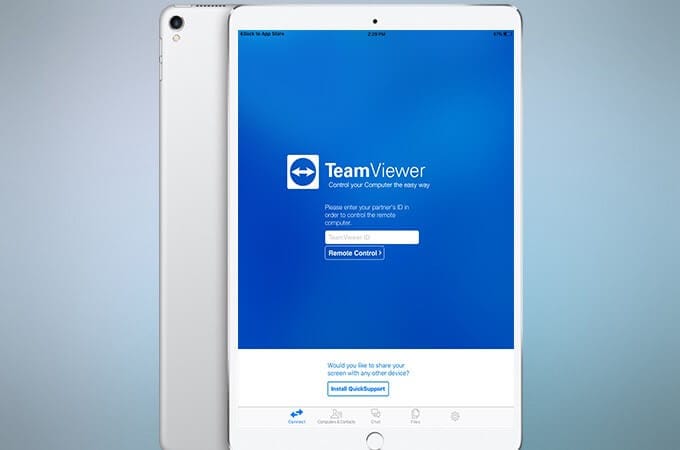
第 2 步:使用屏幕共享
允许通过您的 iPhone 访问后,您的 iPhone 现在会通过 TeamViewer 镜像到 iPad 上。
TeamViewer 可供用户使用,单用户每月 22.90 美元,多用户每月 45.90 美元。
优点:
- TeamViewer 是一款免费的屏幕共享应用程序。
- 它适用于所有平台。
- 它是一个可靠且易于使用的平台。
缺点:
- 信息可能会被泄露或被盗。
总结
本文概述了使用不同第三方平台的屏幕镜像功能将您的iPhone成功镜像到iPad的意义和方法。